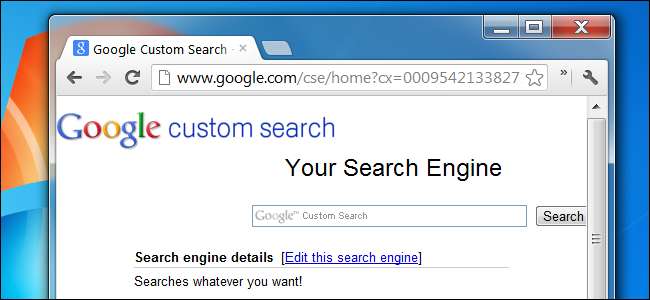
Czy kiedykolwiek chciałeś stworzyć niestandardową wyszukiwarkę Google, która przeszukuje tylko określone witryny? Możesz to łatwo zrobić za pomocą narzędzia Twojej wyszukiwarki Google. Możesz dodać swoją wyszukiwarkę do zakładek, a nawet udostępnić ją innym osobom.
Ta sztuczka działa podobnie do Google strona: operator , ale nie musisz wpisywać operatora za każdym razem, gdy szukasz. Jest to szczególnie przydatne, jeśli chcesz przeszukać wiele witryn jednocześnie.
Tworzenie Twojej wyszukiwarki
Aby rozpocząć, przejdź do Twoja wyszukiwarka Google i kliknij przycisk Utwórz niestandardową wyszukiwarkę. Będziesz potrzebować do tego konta Google - wyszukiwarka zostanie zapisana na Twoim koncie Google.
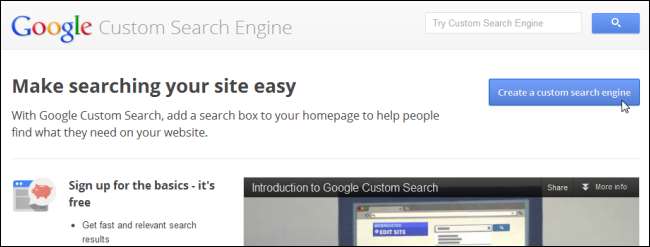
Wpisz nazwę i opis swojej wyszukiwarki - może to być wszystko, co chcesz.
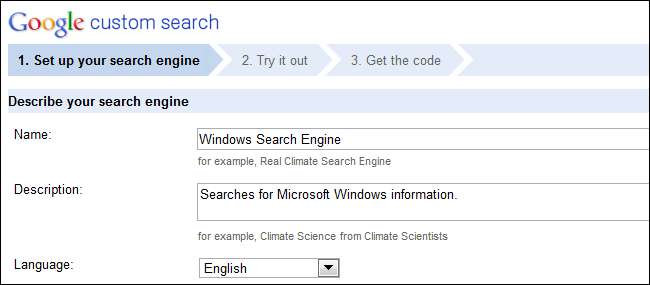
Plik Witryny do wyszukiwania to ta, która naprawdę ma znaczenie. Tutaj określisz listę witryn, które chcesz przeszukać. Na przykład, jeśli chcesz przeszukać zarówno howtogeek.com, jak i microsoft.com, wpisz:
howtogeek.com/*
microsoft.com/*
Znak * to symbol wieloznaczny, który może pasować do wszystkiego, więc znaki / * informują wyszukiwarkę, aby przeszukała wszystko w obu tych witrynach.
W tym pudełku można zrobić bardziej zaawansowane rzeczy - wrócimy do tego za chwilę.
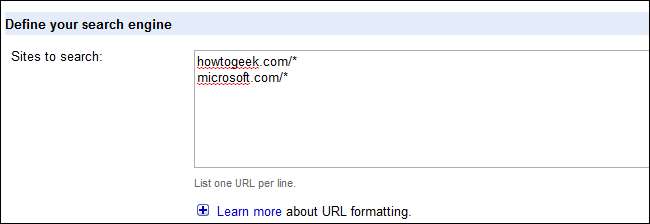
Po kliknięciu Dalej możesz określić styl wyników wyszukiwania i przetestować utworzoną wyszukiwarkę.
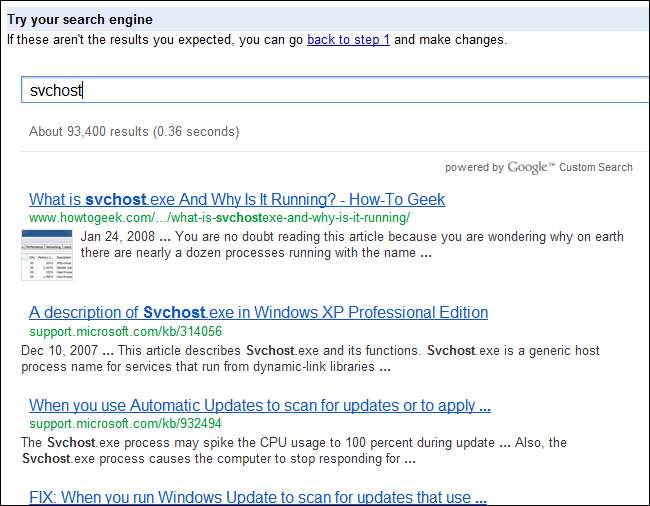
Gdy jesteś zadowolony ze swojej wyszukiwarki, kliknij przycisk Dalej u dołu strony, a znajdziesz się na stronie, na której znajdziesz kod do umieszczenia Twojej wyszukiwarki.
Prawdopodobnie nie jesteś programistą internetowym, więc zignoruj tę stronę. Zamiast tego kliknij logo wyszukiwarki niestandardowej Google u góry strony.
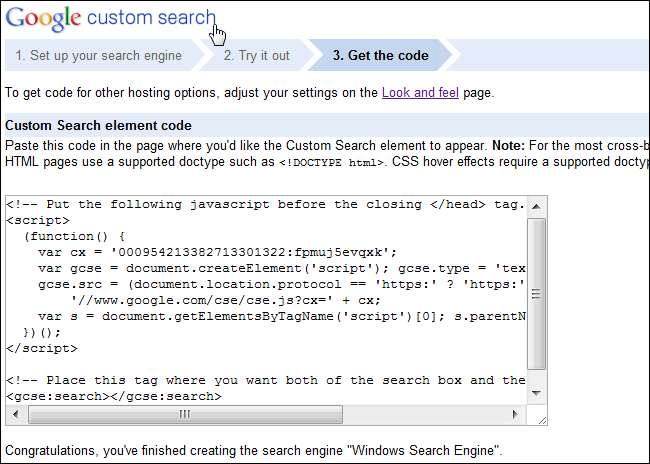
Aby przejść do strony wyszukiwarki, kliknij jej nazwę na liście utworzonych wyszukiwarek.

Możesz dodać tę stronę do zakładek, aby mieć łatwy dostęp do wyszukiwarki. Możesz także udostępnić swoją wyszukiwarkę każdemu, wysyłając im pełny adres URL wyświetlany na pasku adresu.

URL Tricks
Podczas tworzenia własnej wyszukiwarki nie musisz określać całej witryny internetowej.
Na przykład niestandardowa wyszukiwarka powyżej przeszukuje wszystkie obszary microsoft.com. Jeśli przeprowadzimy przykładowe wyszukiwanie, możemy zobaczyć, że pochodzą z witryny windows.microsoft.com i support.microsoft.com , ale wyniki z answers.microsoft.com (Forum pomocy technicznej firmy Microsoft) nie są zbyt pomocne.

Aby wykluczyć answer.microsoft.com i uwzględnić inne subdomeny, podczas tworzenia wyszukiwarki możemy użyć następującej listy adresów URL:
howtogeek.com/*
windows.microsoft.com/*
support.microsoft.com/*
Pamiętaj, że nie ma sposobu na wykluczenie określonej subdomeny - możemy uwzględnić tylko te, które chcemy przeszukać. Ta lista spowoduje przeszukanie tylko dwóch subdomen w witrynie microsoft.com.
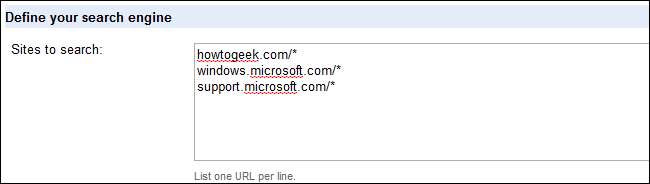
Istnieje kilka innych typów adresów URL, które możesz zdefiniować na tej liście:
- Pojedyncza strona : Możesz zdefiniować tylko jedną konkretną stronę, wprowadzając jej adres URL, na przykład example.com/page.html . Obejmuje to tylko jedną stronę internetową w wyszukiwarce.
- Część witryny internetowej : Możesz użyć znaku * na inne sposoby. Na przykład adres URL support.microsoft.com/kb/* przeszuka tylko artykuły z bazy wiedzy Microsoft Knowledge Base. Korzystanie z adresu URL example.com/*word* przeszuka wszystkie strony w witrynie example.com, które mają słowo w swoich adresach URL.
Możesz kontynuować dostrajanie wyszukiwarki, dopóki nie będziesz zadowolony z wyników, klikając ikonę Wróć do kroku 1 łącze, modyfikując adresy URL, a następnie przeprowadzając kolejne wyszukiwanie testowe.
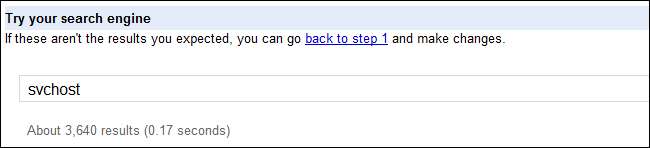
Gdy skończysz, możesz nawet dodaj własną wyszukiwarkę do paska wyszukiwania przeglądarki .






